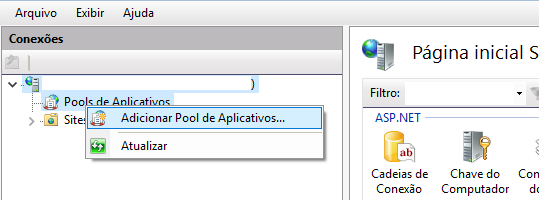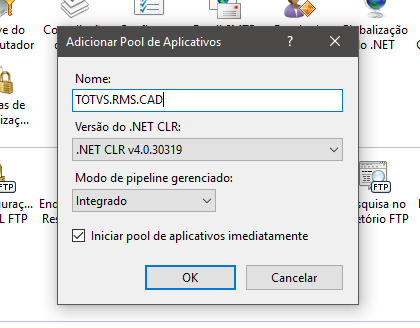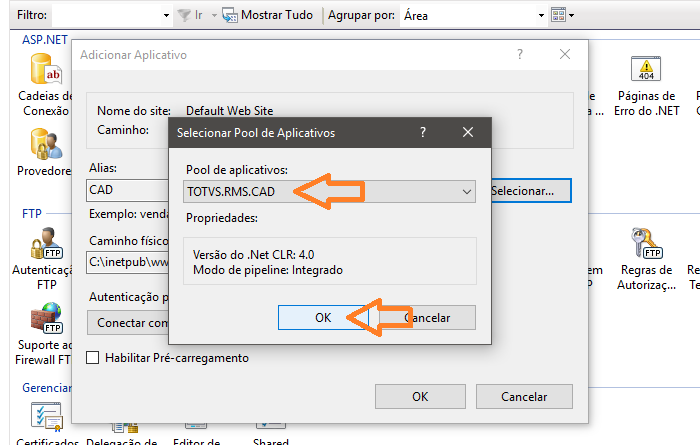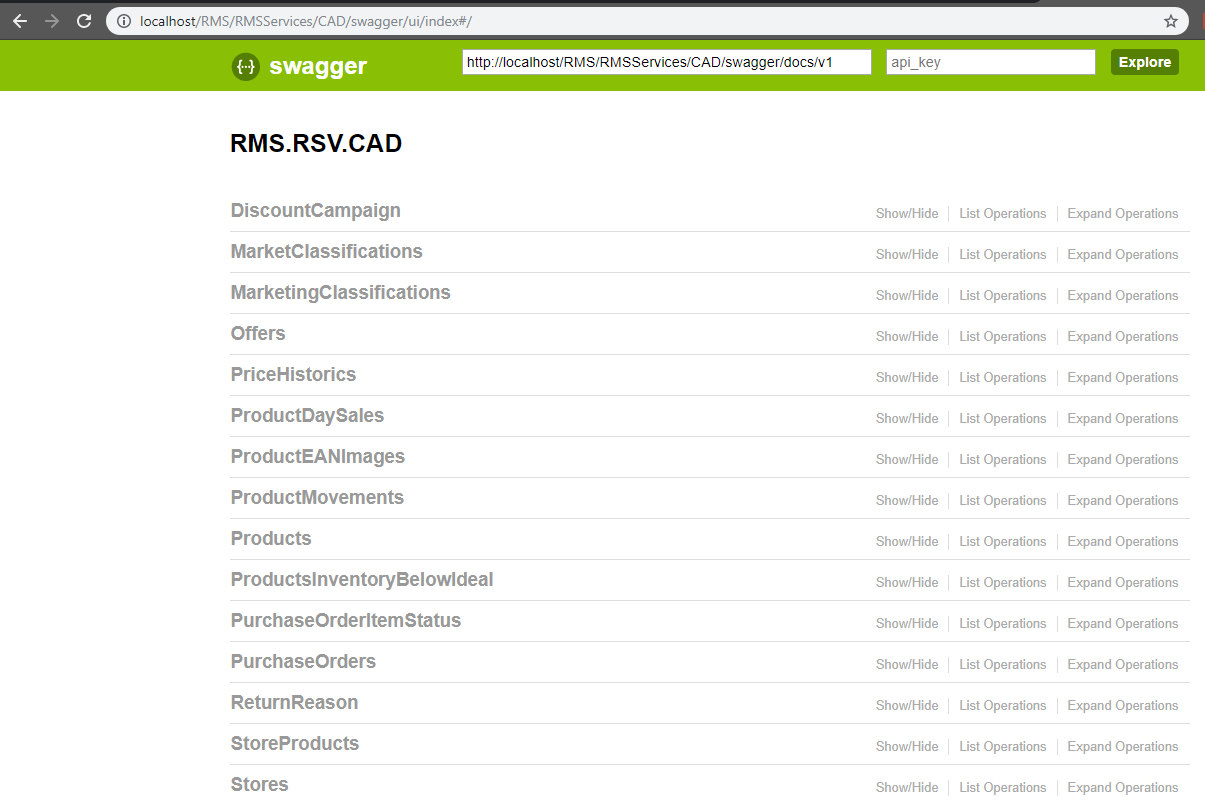01. DADOS GERAIS:
| Linha de Produto | RMS |
|---|---|
| Segmento | Varejo |
| Módulo | Cadastro |
| Tipo | Web API |
02. PRÉ-REQUISITOS:
| Versão | Release 12.1.18 ou superior |
|---|---|
| S.O. | Windows Server 2008 ou superior |
| .NET Framework | .NET Framework 4.7.1 ou Superior |
03. INSTALAÇÃO
*Certifique-se que todos os requisitos estão no ambiente;
a. Estrutura de pastas do IIS:
- Copie a pasta da Web API CAD para a o diretório de RMSServices(...\inetpub\wwwroot\RMS\RMSServices).
b. Configuração do web.config:
- Abra o diretório da Web API
- Localize o arquivo "web.config"
- Abra o mesmo com um editor de texto
- Localize a key "ConnectionString"
- Insira as informações de sua base de dados:
- HOST = IP do servidor BD;
- SERVICE_NAME = Nome do serviço (encontrado no arquivo "tnsnames.ora") ;
- id = Usuário do BD;
- password = Senha BD;
b. Configurações do IIS:
- Abra o IIS (Gerenciador dos Serviços de Informações da Internet).
- Clique com o botão direito do mouse em "Pool de Aplicativos" .
- Clique em "Adicionar Pool de Aplicativos...".
- Crie um Pool seguindo o padrão de nomenclatura TOTVS: "TOTVS.RMS.CAD", em seguida clique em "OK".
- Clique em "Sites > Defalut Web Site > RMS > RMSSerivces".
- Localize a pasta(CAD) movida no passo 3.A.
- Clique com o botão direito.
- Em seguida clique em "Converter para Aplicativo"
- Clique no botão "Selecionar..." para alterar o Pool de Aplicação.
- Selecione o pool criado no passo 5 e clique em "OK".
- Clique em "OK" novamente.
- Pronto, a Web API CAD esta configurada!
- Para testar se tudo ocorreu normalmente acesse "http://localhost/RMS/RMSServices/CAD/swagger/".
- s
Visão Geral
Import HTML Content
Conteúdo das Ferramentas
Tarefas